
Screen mirroring lets you display your Mac's screen on a Samsung TV, perfect for streaming videos, sharing presentations, or just enjoying a bigger view. Whether you prefer a wireless connection with AirPlay or a reliable wired setup using HDMI, knowing wie man Mac auf Samsung fernseher bildschirmspiegelung macht den Prozess mühelos.
Inhaltsverzeichnis
Wie man Mac auf Samsung fernseher bildschirm spiegeln kann.
Um Ihren Mac auf einen Samsung-Fernseher zu bildschirmspiegeln, verwenden Sie AirPlay für drahtloses übertragen oder ein HDMI-Kabel für eine stabile Verbindung. Dieser Leitfaden bietet klare Schritte für jede Methode.
Weg 1. Verwenden Sie AirPlay (Drahtloses Verfahren)
Wie kann man den Bildschirm von einem Mac auf einen Samsung-Fernseher spiegeln? Wenn Ihr Samsung Intelligenter Fernseher unterstützt AirPlay 2, you can easily mirror your Mac's screen wirelessly. Ensure both devices are connected to the same Wi-Fi network, then use AirPlay from your Mac's display settings to share your screen.
Schritt 1. Überprüfen Sie Ihr Samsung Fernseher-Modell and ensure it's compatible with the AirPlay feature on your Mac.
Schritt 2. Verbinden Sie Ihren Mac und den Samsung-Fernseher mit demselben WLAN-Netzwerk und aktivieren Sie AirPlay auf Ihrem fernseher: Einstellungen > Allgemein > Einstellungen für Apple AirPlay und drehen AirPlay AN.

Schritt 3. Auf Ihrem Mac, öffnen Sie Kontrollzentrum (obere rechte Ecke des Bildschirms) und klicken Bildschirmspiegelung, wählen Sie dann Ihren Samsung Fernseher . Aus der Geräteliste.

Schritt 4. Wenn Sie dazu aufgefordert werden, geben Sie die AirPlay-Code and confirm the connection. Then your Mac's screen will noew be mirrored on the Samsung smart television.
Wie kann man bildschirmspiegelung auf einem Mac zu einem Samsung fernseher? Diese Methode ist großartig für das drahtlose übertragung, aber wenn Ihr Samsung fernseher AirPlay nicht unterstützt, könnte die nächste Lösung besser sein.
Weg 2. Verwenden Sie ein HDMI-Kabel (Verkabelte Methode)
So spiegeln Sie den Bildschirm auf einem Samsung-Fernseher von einem Mac: Für eine zuverlässige und verzögerungsfreie Erfahrung ist die Verwendung eines HDMI-Kabels der effektivste Weg, um Ihren Mac auf einen Samsung-Fernseher zu spiegeln. Diese Methode ist ideal für das Streaming von 4K-Inhalten, Präsentationen oder Spiele.
Schritt 1. :Besorgen Sie sich einen kompatiblen Adapter:
- Neuere MacBooks erfordern einen USB-C zu HDMI adapter.
- Ältere Modelle benötigen möglicherweise ein Mini DisplayPort zu HDMI adapter.
Schritt 2. Connect one end of the HDMI cable to your Mac's adapter and the other to your Samsung TV.
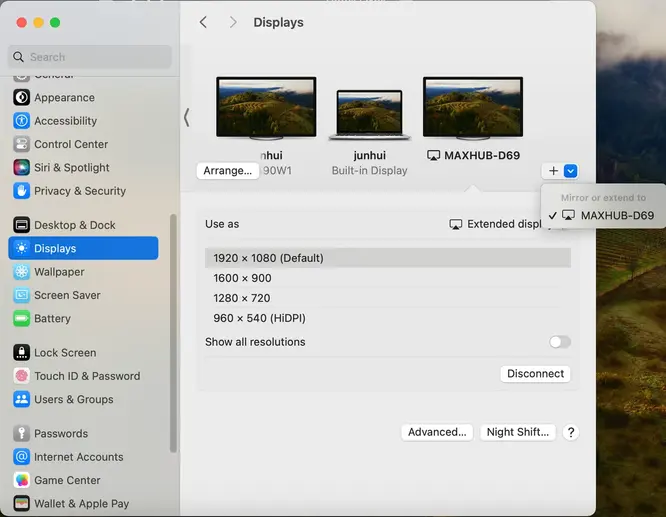
Schritt 3. Wechseln Sie den Fernseher Eingang auf den richtigen HDMI-Anschluss. Auf Ihrem Mac gehen Sie zu Einstellungen > Displays > Bildschirme erkennen if your TV isn't recognized automatically.
Schritt 4. Wählen Bildschirm spiegeln oder Erweiterte Anzeige Basierend auf Ihrer Präferenz.
Diese Methode ist perfekt für diejenigen, die eine stabile Verbindung benötigen, ohne auf Wi-Fi-Netzwerke angewiesen zu sein. Wenn Sie von einem Telefon, Tablet oder PC übertragen möchten, schauen Sie sich den nächsten Abschnitt an.
Bonus: So übertragen Sie Telefon/Tablet/PC auf Samsung fernseher
Abgesehen von der Bildschirmspiegelung auf dem Mac möchten Sie möglicherweise auch Ihr Telefon, Tablet oder Ihren Windows-PC auf einen Samsung-Fernseher übertragen. Glücklicherweise gibt es mehrere Möglichkeiten, dies zu tun:
Übertragen von einem iPhone oder iPad (Verwendung von AirPlay)
Wenn Sie ein iPhone oder iPad haben, können Sie ganz einfach Ihren Bildschirm auf einem Samsung fernseher über AirPlay bildschirm spiegeln. Dies ermöglicht es Ihnen, Videos zu übertragen, Fotos anzuzeigen oder Präsentationen auf einem größeren Bildschirm zu teilen, ohne zusätzliche Kabel zu benötigen.
Schritt 1. Verbinden Sie Ihr Gerät und den Samsung-Fernseher mit demselben Wi-Fi-Netzwerk und aktivieren Sie AirPlay auf Ihrem Fernseher von Einstellungen > Allgemein > Einstellungen für Apple AirPlay.
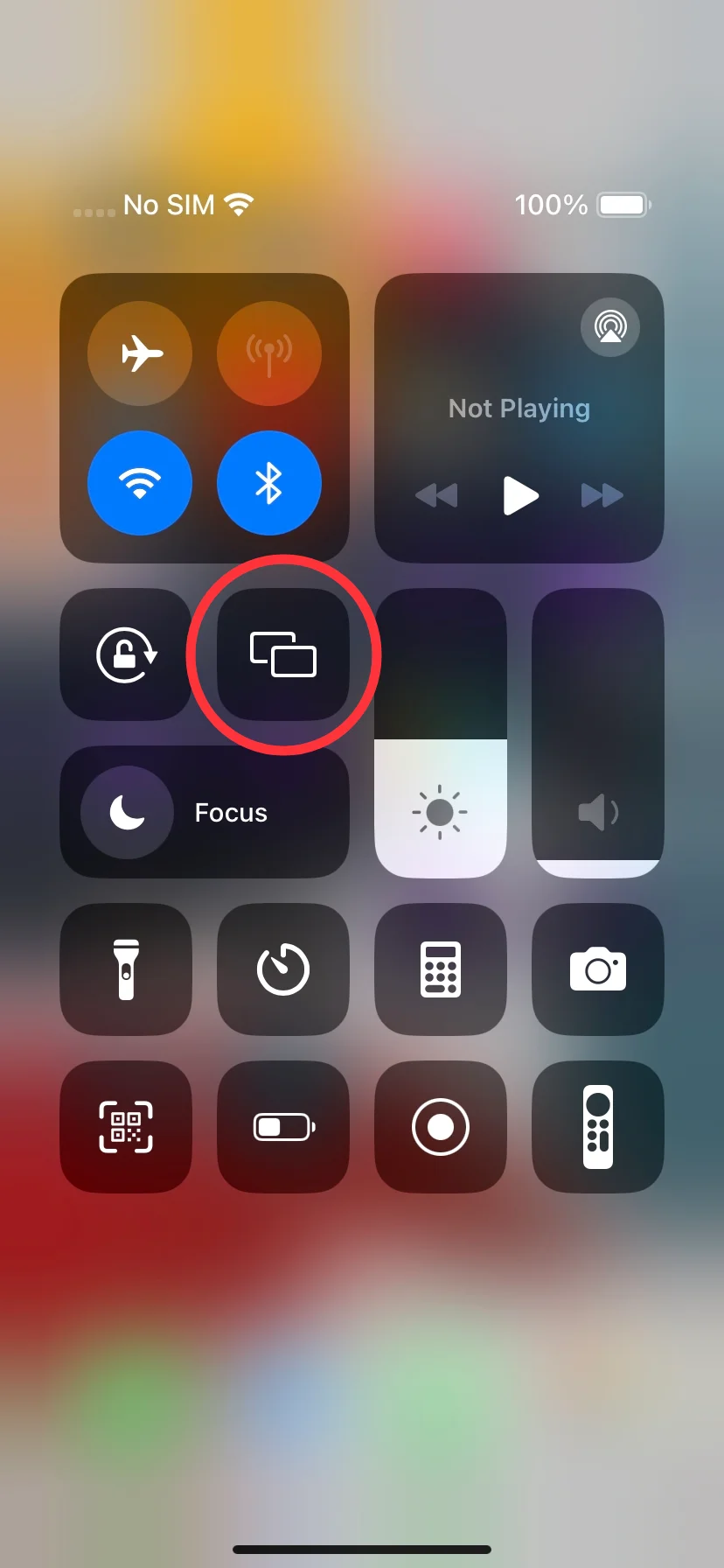
Schritt 2. Öffnen Kontrollzentrum auf Ihrem iPhone/iPad tippen Bildschirmspiegelung, wählen Sie Ihren Samsung-Fernseher aus und geben Sie die AirPlay-Code . Wenn Sie dazu aufgefordert werden. Ihr iPhone/iPad-Bildschirm wird jetzt auf dem Fernseher angezeigt.
Tip: So spiegeln Sie einen Mac auf einem Samsung Fernseher. Wenn Ihr Samsung Fernseher AirPlay nicht unterstützt, können Sie eine Drittanbieter-App wie verwenden. Universelle Fernseher Übertragungs-App, ApowerMirror oder Mirror für Samsung Fernseher. Diese Apps bieten drahtlose bildschirmspiegelung über Ihr Heimnetzwerk.

Smart TV Cast herunterladen
Diese Methode ist eine großartige Alternative, wenn AirPlay nicht verfügbar ist, aber sie hängt von einer starken Netzwerkverbindung für eine reibungslose Leistung ab. Wenn Sie eine stabile und verzögerungsfreie Verbindung bevorzugen, ist ein HDMI-Kabel die beste Wahl.
Übertragen von einem Android-Telefon (Verwenden von Smart View oder fernseher übertragen App)
Samsung-Fernseher bieten integrierte Unterstützung für Bildschirmspiegelung, was es einfach macht, Inhalte von Ihrem Android-Gerät zu übertragen. Wenn Sie ein Samsung-Handy haben, können Sie Smart View, während andere Android-Geräte Google übertragen verwenden können, um die Bildschirmspiegelung drahtlos durchzuführen.

Schritt 1. Swipe down on your phone's screen to access Schnelleinstellungen, und tippen Sie Smart View auf Samsung oder Übertragen auf anderen Android-Geräten.
Schritt 2. Wählen Sie Ihren Samsung-Fernseher aus den verfügbaren Geräten aus und klicken Sie Starten Sie jetzt. Then your phone's screen will be mirrored.
Übertragen von einem Windows-PC (Verwenden von Wireless Display oder HDMI)
Wenn Sie Ihren Windows-Laptop oder -Desktop auf einen Samsung-Fernseher bildschirmspiegeln möchten, können Sie dies drahtlos mit Miracast oder mit einem direkten HDMI-Kabel für eine stabile Verbindung tun.
Schritt 1. Stellen Sie sicher, dass Ihr Samsung-Fernseher Miracast unterstützt.
Schritt 2. Drücken Windows + P und klicken Mit einem drahtlosen Display verbinden, dann wählen Sie Ihren Samsung-Fernseher aus und bestätigen Sie die Verbindung, und Ihr PC-Bildschirm wird jetzt auf dem Fernseher gespiegelt.
Wenn Ihr Windows-Laptop oder -Desktop über einen HDMI-Anschluss verfügt, ist die einfachste und stabilste Möglichkeit, Ihren Bildschirm zu übertragen, eine direkte HDMI-Verbindung zu verwenden.
Schritt 1. Überprüfen Sie die Anschlüsse an Ihrem PC, schließen Sie das HDMI-Kabel an und schalten Sie den fernseher-Eingang auf HDMI um.
Schritt 2. Passen Sie die Anzeigeeinstellungen auf Ihrem PC an, und genießen Sie Ihren bildschirm spiegeln!
Fazit
Zu verstehen, wie man die bildschirmspiegelung auf einem Samsung fernseher von einem Mac aus durchführt, ermöglicht es Ihnen, Inhalte auf einem größeren Bildschirm zu genießen, sei es zur Unterhaltung oder für die Arbeit. Wir haben drei Hauptmethoden untersucht: AirPlay, Apps von Drittanbietern und HDMI-Kabel. Zusätzlich haben wir die übertragung von Telefonen, Tablets und Windows-PCs behandelt, um sicherzustellen, dass Sie mehrere Möglichkeiten haben, Ihre Geräte mit einem Samsung fernseher zu verbinden.
Wie man Mac auf Samsung fernseher bildschirmspiegelung FAQ
F: Wie ich meinen Mac auf meinen Samsung Smart fernseher bildschirm spiegeln kann?
Sie können Ihren Mac mithilfe von AirPlay, einer Drittanbieter-App oder einem HDMI-Kabel auf einen Samsung-Fernseher bildschirm spiegeln. AirPlay ist die einfachste Methode, wenn Ihr Fernseher es unterstützt, während Drittanbieter-Apps für ältere Modelle funktionieren. HDMI-Kabel bieten eine verzögerungsfreie Lösung für eine stabile bildschirmspiegelung.
F: Wie bildschirmspiegelung auf Samsung fernseher?
To screen mirror a Samsung TV, use AirPlay, Smart View for Samsung phones, Google Cast for Android, or Miracast for Windows PCs. If your device doesn't support wireless mirroring, you can use an HDMI cable for a direct connection.








